
Co je třeba vědět
- Chcete-li najít hudbu, spusťte Apple Music a klepněte na Vyhledávání. Hledání podle umělce, textu, kategorie nebo trendů. Klepněte na + přidat skladbu do své knihovny.
- Chcete-li přidat album nebo seznam skladeb, klepněte na něj a potom na Přidat. Chcete-li stáhnout hudbu pro poslech offline, klepněte na ikonu stahování vedle skladby nebo alba.
- Sdílení seznamů skladeb: Klepněte na Pro tebe > profil > Podívejte se, co přátelé poslouchají > Začít. Vyberte seznamy skladeb, které chcete sdílet, a lidi, se kterými chcete sdílet.
Tento článek vysvětluje, jak používat streamovací hudební službu Apple Music na iPhonu, iPadu nebo iPodu touch se systémem iOS 12 nebo novějším.
Jak vyhledávat hudbu na Apple Music
Takto najdete hudbu, kterou chcete poslouchat pomocí Apple Music: Než začnete, musíte si zaregistrovat účet Apple Music. Využijte nabídku bezplatné zkušební verze a získejte pocit ze služby.
-
V otevřené aplikaci Hudba klepněte na ikonu Vyhledávání záložka.
-
The Vyhledávání obrazovka umožňuje vyhledávat a nabízí zástupce Trendy (tj. populární) hudba. Klepněte na Trendy položky k zobrazení tohoto obsahu. Chcete-li vyhledat, co chcete, pokračujte dalším krokem.
-
Klepněte na vyhledávací lištu. Ujistěte se, že Apple Music je vybrána karta, takže můžete prohledávat celou Apple Music, nejen svou aktuální knihovnu.
-
Do vyhledávacího pole zadejte jméno interpreta, skladby nebo alba, které hledáte. Pamatujete si název písně nebo umělce? Apple Music vám také může pomoci najít hudbu hledáním textů.
-
Jakmile zadáte, co hledáte, na stránce se začnou objevovat výsledky. Výsledky jsou kategorizovány jako Nejlepší výsledky, Umělci, Alba, Písněa další kategorie. Klepněte na ten, který vás zajímá. Mezi další zajímavé kategorie patří Seznamy skladeb (seznamy skladeb vytvořené společností Apple Music, které odpovídají vašemu vyhledávání), Lidé (další uživatelé Apple Music, jejichž jména odpovídají vašemu vyhledávání) a Sdílené seznamy skladeb (seznamy skladeb vytvořené uživateli, kteří odpovídají vašemu vyhledávání). Vyhledávání).
-
Co se stane po klepnutí na výsledek hledání, který vás zajímá, závisí na položce. Přehrávané skladby, Alba zobrazují všechny skladby na albu, Interpreti zobrazují všechna alba od interpreta atd.
Jak přidat hudbu do knihovny v Apple Music
Hudbu, kterou najdete v Apple Music, lze streamovat klepnutím na tlačítko přehrávání. Ale muset hledat pokaždé, když chcete slyšet píseň, je bolest. Přidejte si do knihovny Apple Music písničky a alba, abyste je nemuseli znovu hledat. Zde je postup:
-
Najděte skladbu nebo album, které chcete přidat do své knihovny.
-
Ve výsledcích hledání mají písničky a + ikona vedle nich. Chcete-li skladbu přidat do své knihovny, klepněte na ikonu +.
-
Chcete-li do své knihovny přidat album nebo seznam skladeb, klepnutím na něj zobrazíte úplný seznam skladeb.
-
Klepněte na ikonu Přidat tlačítko v horní části obrazovky. Můžete také klepnout na ikonu … ikona a potom klepněte na Přidat do knihovny.
-
Když je skladba, album nebo seznam skladeb přidán do vaší knihovny, na obrazovce se zobrazí velká značka.
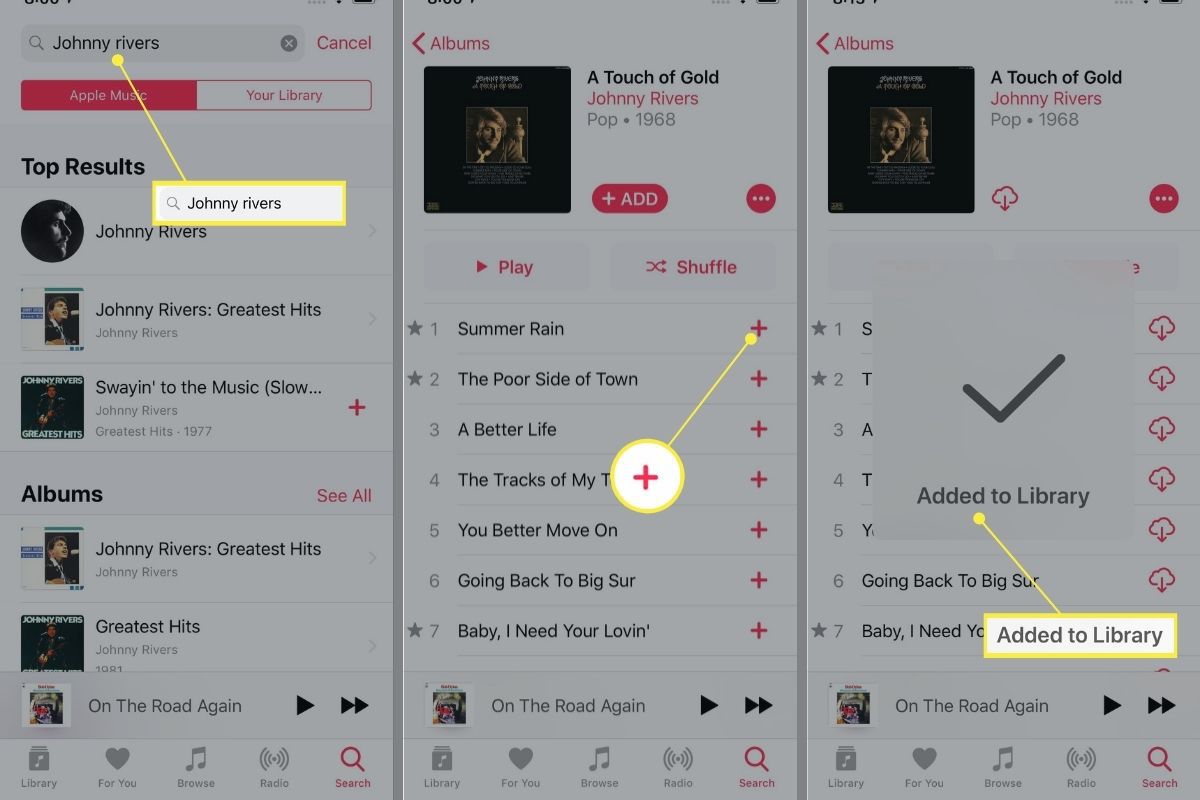
-
Budete také vědět, že je ve vaší knihovně, protože Přidat tlačítko je nahrazeno ikonou stahování (mrak se šipkou dolů. Více o tom v další části).
Jak uložit skladby Apple Music pro poslech offline
Přidání hudby do vaší knihovny je skvělé, ale Apple Music vám umožní udělat něco ještě lepšího. Pouhé přidání hudby do vaší knihovny znamená, že pokaždé, když posloucháte skladbu, budete ji streamovat. To vyžaduje buď připojení k Wi-Fi, nebo používání bezdrátových dat, a pokud nemáte připojení k internetu, nebudete moci poslouchat hudbu. Obraťte se na tato omezení stažením hudby do svého iPhonu nebo iPadu pro poslech offline. Toto využívá úložný prostor ve vašem zařízení, ale znamená to, že nikdy nebudete bez požadovaných skladeb. Co dělat:
-
Projděte si kroky z posledních několika sekcí a přidejte skladbu, seznam skladeb nebo album do své hudební knihovny.
-
Přejděte na položku, kterou jste právě přidali. Pokud je to skladba, najdete ji na Písně seznam na Knihovna záložka. U alba nebo seznamu skladeb přejděte na obrazovku se seznamem všech skladeb.

-
Klepnutím na ikonu stahování (cloud se šipkou dolů) stáhnete skladbu, album nebo seznam skladeb do svého zařízení.
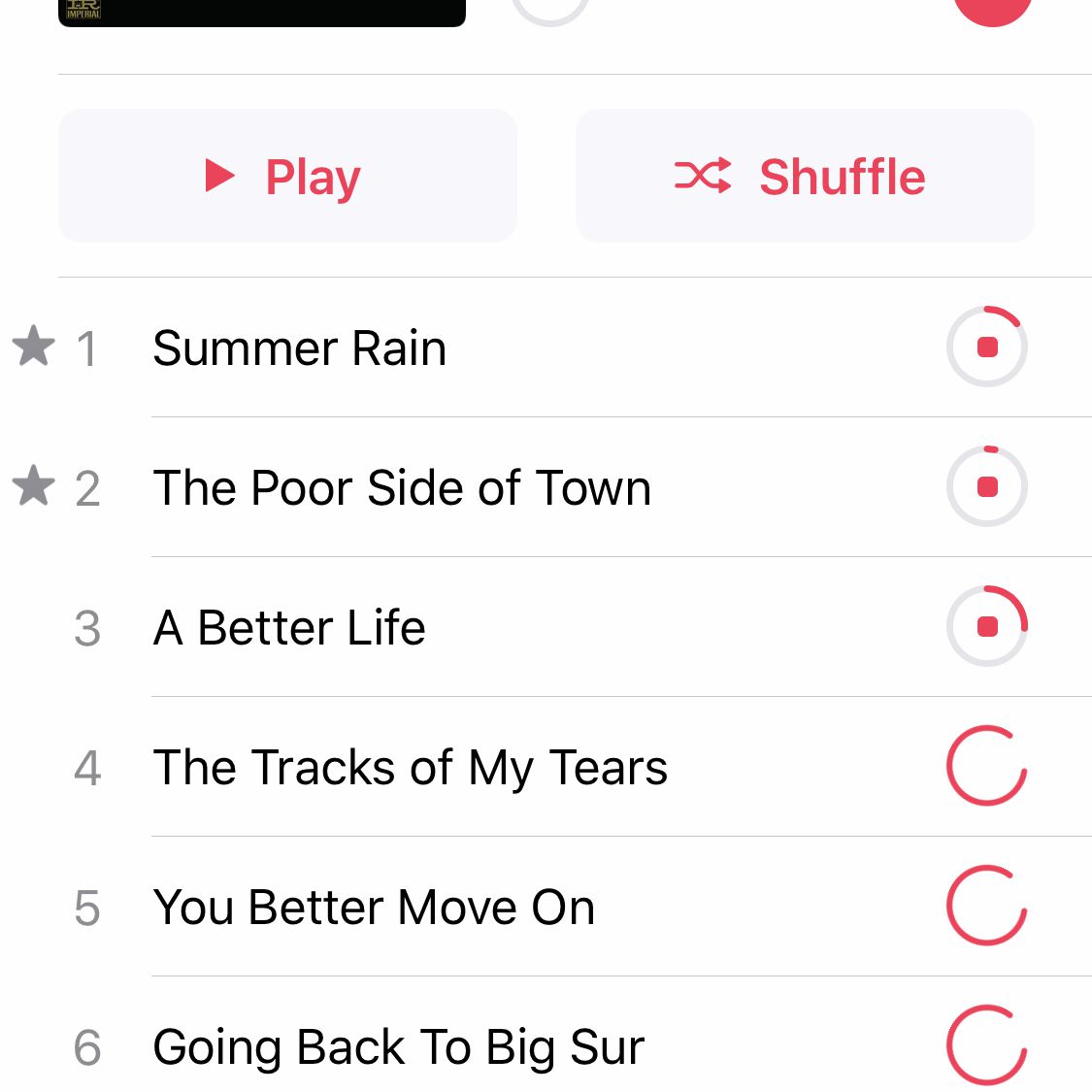
-
V závislosti na ikoně stahování, na kterou klepnete, si můžete stáhnout jednotlivé skladby nebo celá alba.
Chcete odebrat staženou hudbu z iPhonu nebo iPadu? Je to téměř stejně snadné jako přidání. Stačí najít hudbu, kterou chcete odebrat, a klepnout na ikonu … ikona a vyberte Odstranit. Pak se můžete rozhodnout Odebrat stažené soubory (ponechat hudbu ve vaší knihovně pro streamování, ale odstranit stahování) nebo do Odstranit z knihovny (k odstranění stažených souborů a odebrání skladeb z vaší knihovny).
Jak sdílet seznam skladeb v Apple Music
Apple Music vám umožňuje sdílet vámi vytvořené seznamy skladeb s ostatními uživateli. Jedná se o zábavný způsob sdílení vašich výtvorů s dalšími lidmi, kteří mají rádi stejný druh hudby jako vy. Chcete-li sdílet své seznamy skladeb v Apple Music, postupujte takto:
-
Vytvořte seznam skladeb. Můžete to udělat s hudbou, která je již ve vaší knihovně, nebo přidáním nové hudby z Apple Music. Nejste si jisti, jak vytvořit seznam skladeb? Naučte se, jak v Vytváření a používání seznamů skladeb na iPhone.
-
Dále musíte svůj profil a seznam skladeb sdílet s ostatními. V aplikaci Hudba klepněte na ikonu Pro tebe záložka.
-
Klepnutím na ikonu siluety v horním rohu otevřete svůj profil.
-
Klepněte na Podívejte se, co přátelé poslouchají. To vám umožní spojit se s přáteli, sdílet hudbu, sledovat, co všichni posloucháte, a objevovat nové umělce.
-
Klepněte na Začít.
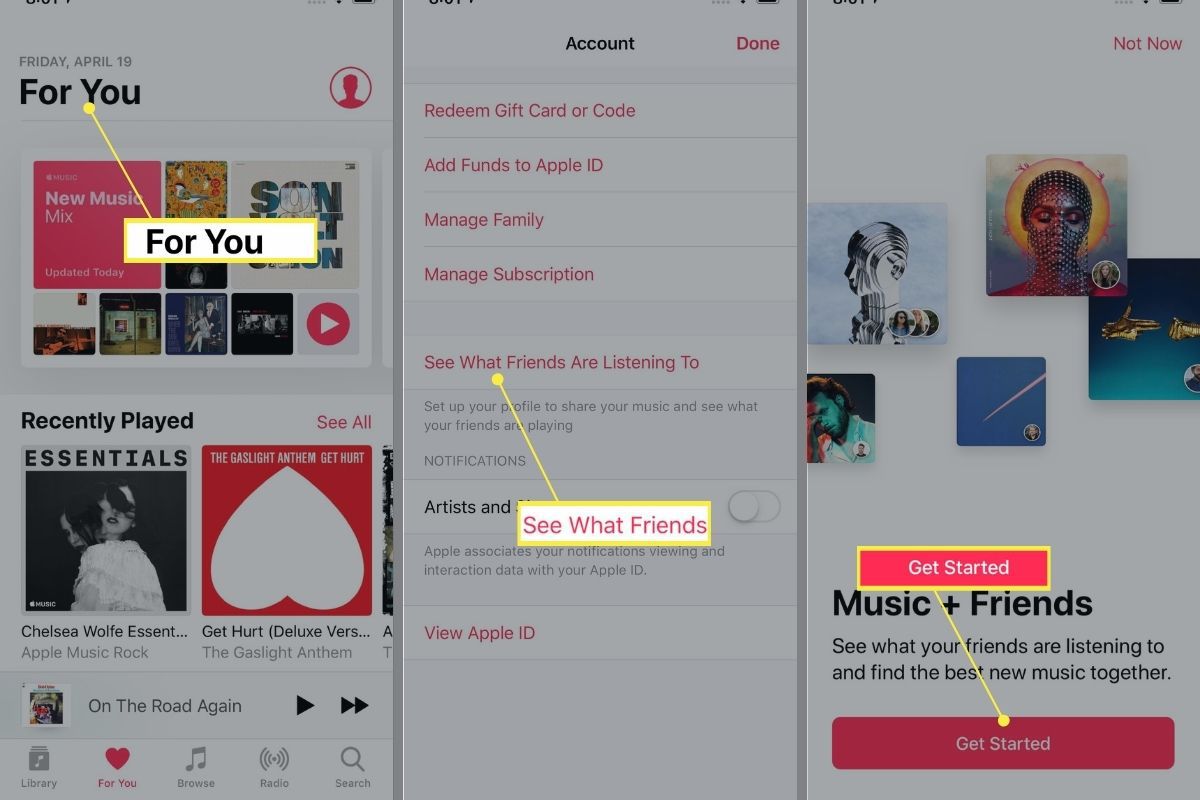
-
Postupujte podle pokynů na obrazovce. Zadejte své jméno, vytvořte si uživatelské jméno Apple Music, najděte přátele z aplikace Kontakty, ke kterým se chcete připojit (nebo ne, pokud chcete tento krok přeskočit), a poté zvolte, zda Každý nebo jen Lidé, které schvalujete vidí váš profil a seznamy skladeb Apple Music. Tato část se zaměřuje na sdílení seznamů skladeb, ale tyto funkce vám také umožní vidět, co vaši přátelé poslouchají, sdílet hudbu atd.
-
Vyberte seznamy skladeb, které chcete sdílet v Apple Music. Klepněte na kruh vedle každého seznamu skladeb, který chcete sdílet, a potom klepněte na další.
-
Vyberte, jaký druh oznámení chcete z Apple Music, pokud existují, a klepněte na Hotovo zahájíte sdílení seznamů skladeb.
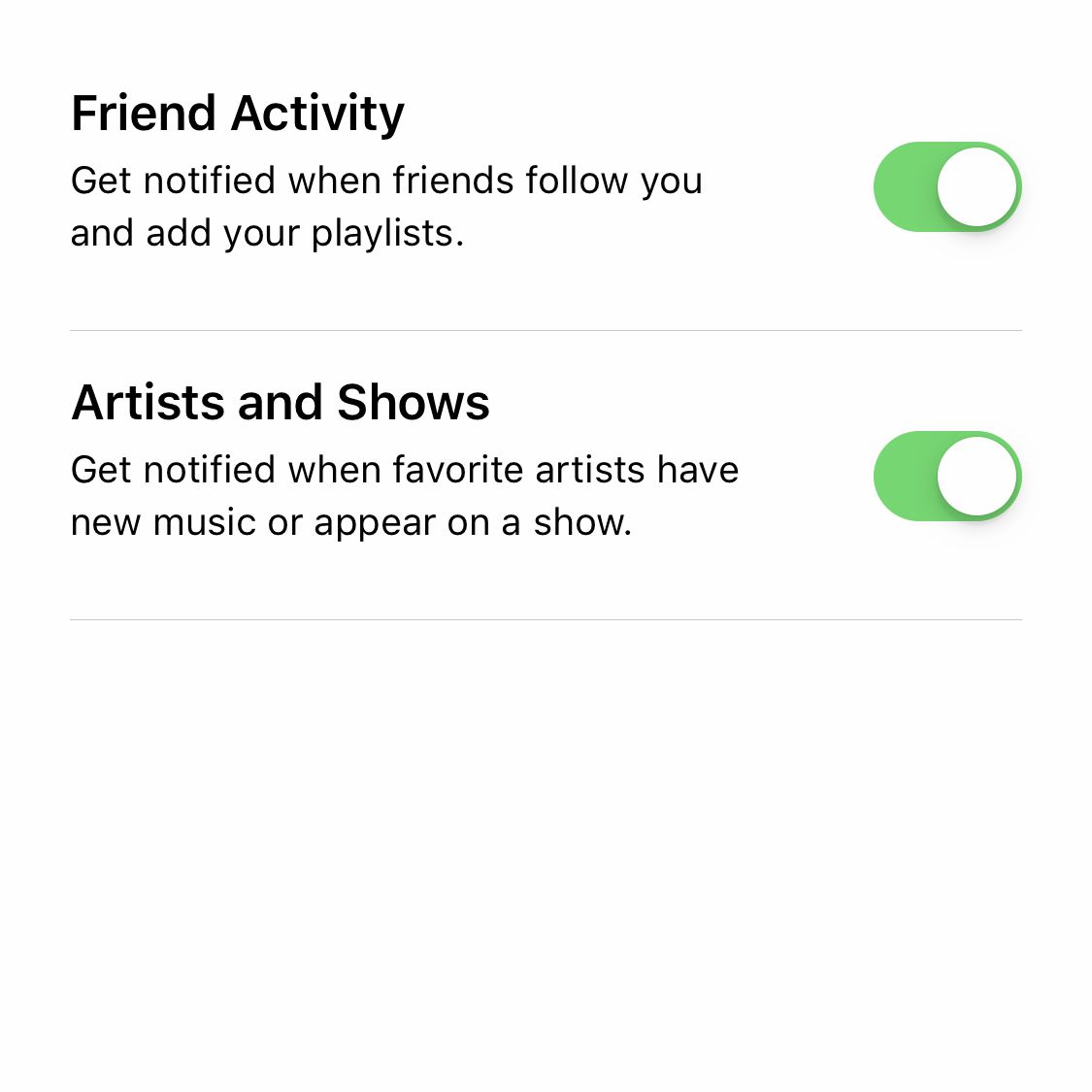
-
Nyní, kdykoli chcete sdílet seznam skladeb v Apple Music, přejděte do seznamu skladeb a klepněte na Upravit v horním rohu a přesuňte Zobrazit na mém profilu a ve vyhledávání jezdec zapnut / zelený.
-
Pamatujte, že v závislosti na vašem nastavení z kroku 6 bude možné vaše seznamy skladeb sdílet pouze s přáteli nebo je bude moci vyhledat kterýkoli uživatel Apple Music pomocí vyhledávání.
Našli jste seznam skladeb jiného uživatele, který máte rádi? Přidejte si ji do své knihovny stejně jako do jakékoli jiné hudby z Apple Music. Klepněte na Přidat na obrazovce se seznamem všech skladeb seznamu skladeb. Můžete si dokonce stáhnout skladby pro poslech offline.
Jak sdílet Apple Music
Existují funkce, které necháte sdílet Apple Music se svými přáteli a rodinou. To může znamenat sdílení předplatného nebo jen odeslání skvělé nové skladby. Jakékoli sdílení chcete dělat, přečtěte si, jak na to Jak sdílet Apple Music.
Používání karty Pro vás v Apple Music
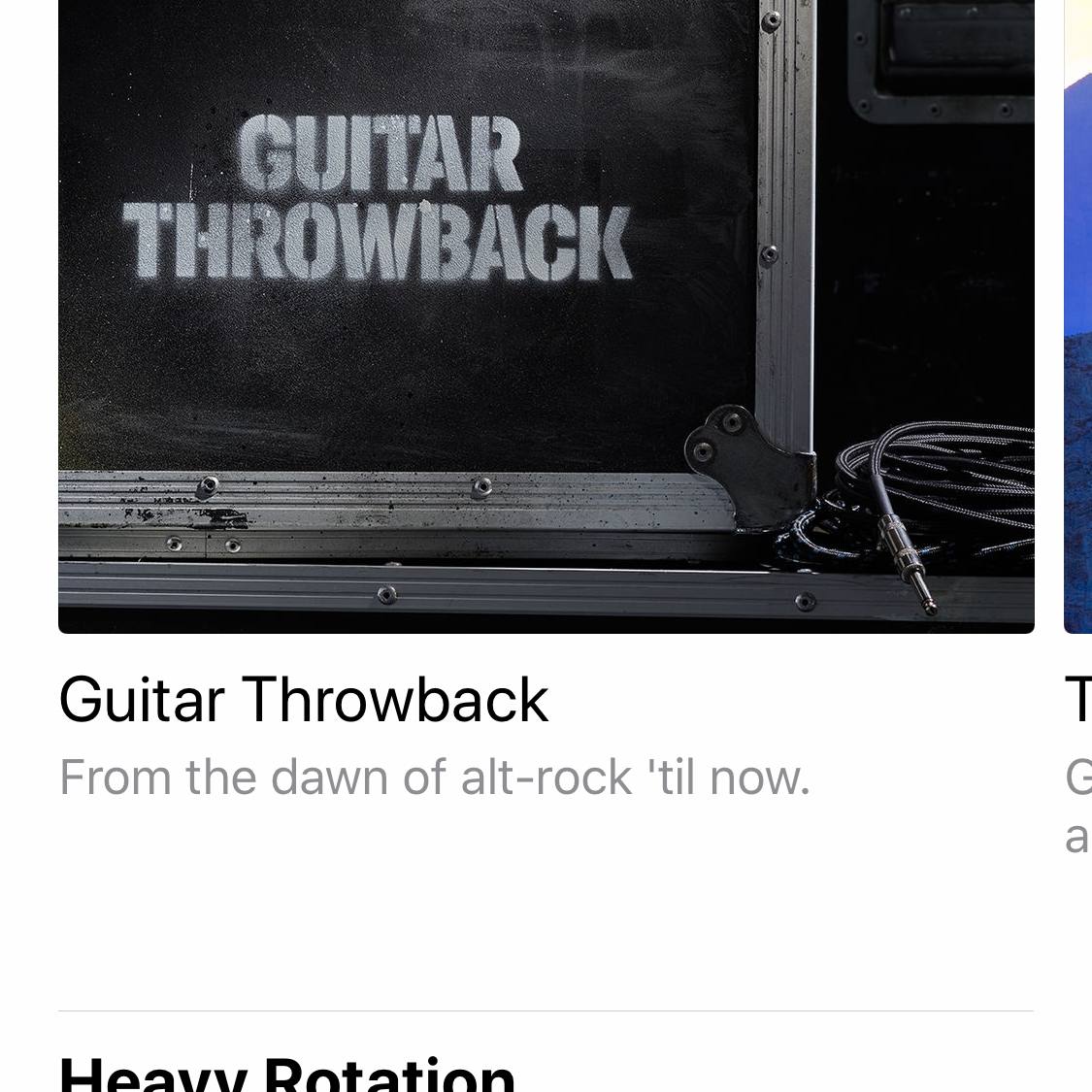
Apple Music není jen obrovská knihovna písní. Učí se také váš vkus a zvyky, aby vám mohl doporučit hudbu, kterou si zamilujete. The Pro tebe karta je místo, kde se to stane. Obsah se tam aktualizuje minimálně denně, někdy i více, proto se často vracejte. Na Pro tebe Na kartě najdete:
- Mix oblíbených: Pravidelně aktualizovaný seznam skladeb, který obsahuje skladby, které posloucháte nejvíce. Toto je vaše osobní sbírka největších hitů. Další mixy z vašeho poslechu jsou k dispozici přejetím zprava doleva /
- Nedávno hrané: Zde jsou uvedena alba, která jste naposledy poslouchali v Apple Music.
- Navrhovaná alba a seznamy skladeb: Na základě toho, co jste nedávno poslouchali, navrhuje Apple Music alba a seznamy skladeb rozdělené podle žánrů. Tyto se pravidelně aktualizují.
- Nové verze: Nejnovější vydání od umělců, kteří jsou již ve vaší hudební knihovně. Už nikdy nezmeškáte nové album.
Spousta dat jde do určení doporučení na kartě Pro vás. Pomozte formovat tato doporučení upřednostňováním a hodnocením skladeb. Apple tak bude vědět, co se vám líbí a co ne, takže vám může poskytnout skvělou hudbu. Zjistěte, jak to provést, v části Proč potřebujete hodnotit skladby v iTunes a iPhone.
Používání rádia v Apple Music
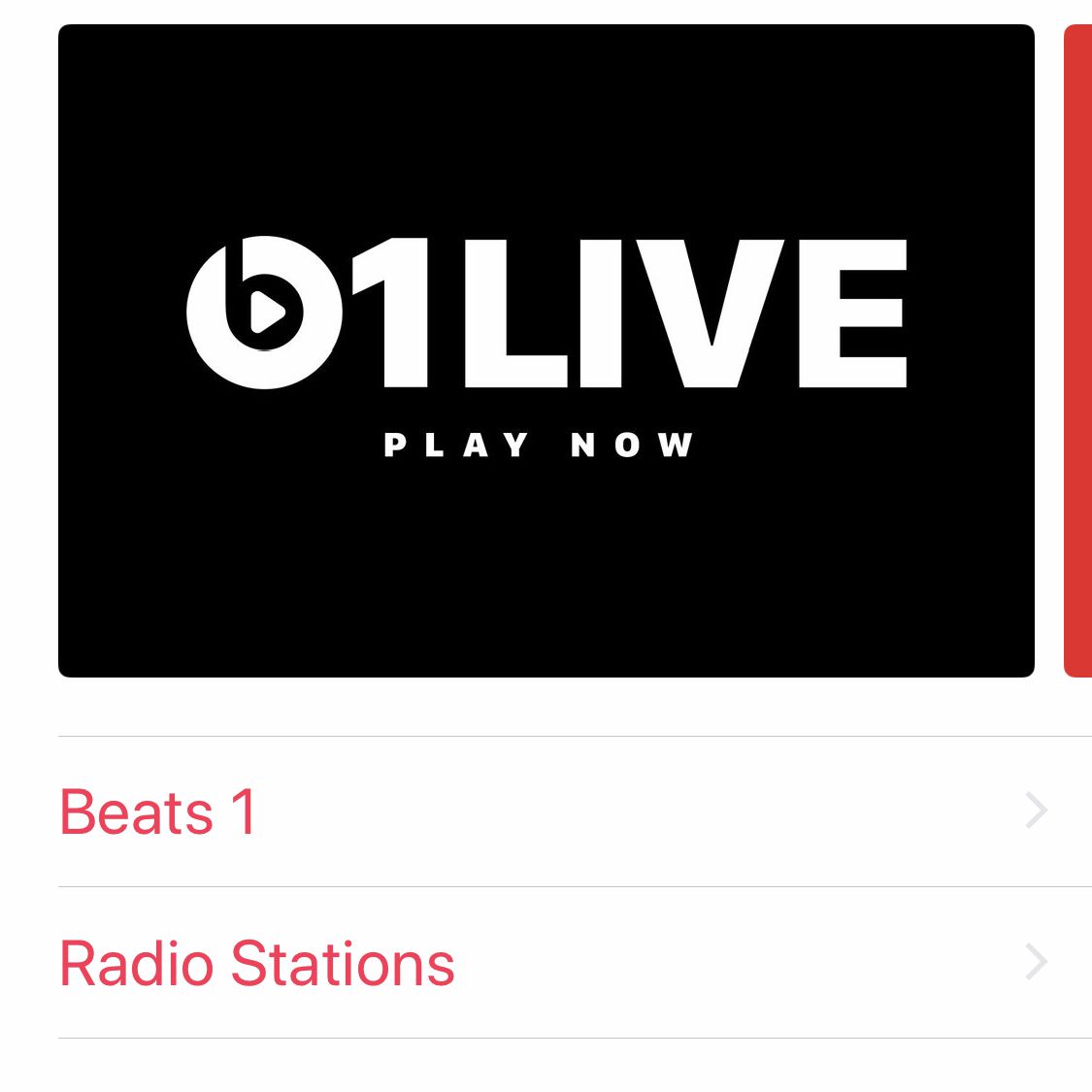
Hlavní funkcí Apple Music je streamovací hudební služba, ale to není vše, co Apple Music nabízí. The Rádio karta má skvělou sadu rádiových funkcí, včetně streamované rozhlasové stanice Beats 1 od Apple a odborně vyladěných stanic Apple a stanic ve stylu Pandora, které si můžete sami vyrobit a přizpůsobit. Přečtěte si vše o funkcích rádia Apple Music v části Jak používat iTunes Radio v iTunes.
Jak zrušit předplatné Apple Music
Vyzkoušeli jste to a rozhodli jste se, že Apple Music není pro vás? Přečtěte si, jak zrušit předplatné Apple Music, jak zrušit předplatné. Podívejte se na náš článek o integrované aplikaci Hudba pro iPhone.